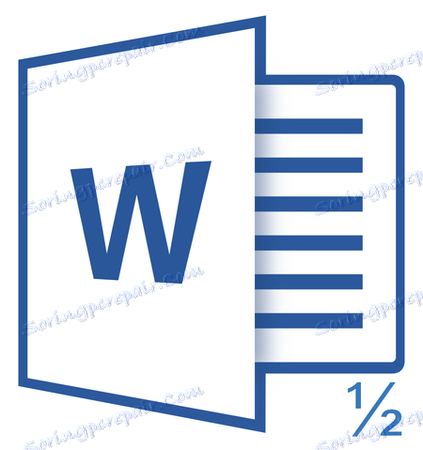Ставимо знак дробу в Microsoft Word
У MS Word деякі дроби, введені вручну, автоматично замінюються на ті, які можна сміливо назвати правильно написаними. До таких належать 1/4, 1/2, 3/4, які після автозаміни набувають вигляду ¼, ½, ¾. Однак, такі дроби, як 1/3, 2/3, 1/5 і подібні до них не замінюються, тому належний вигляд їм необхідно зраджувати вручну.
Варто зазначити, що для написання вищеописаних дробів використовується символ "слеш" - "/", але ж всі ми ще зі школи пам'ятаємо, що правильно написання дробів - це одне число, розташоване під іншим, розділені горизонтальною лінією. У цій статті ми розповімо про кожного з варіантів написання дробів.
Додаємо дріб зі слешем
Правильно вставити дріб в Word нам допоможе вже добре знайоме меню "Символи", де знаходиться безліч знаків і спеціальних символів, яких ви не знайдете на комп'ютерній клавіатурі. Отже, щоб в Ворді написати дробове число з слешем, виконайте наступні дії:
1. Відкрийте вкладку "Вставка", натисніть на кнопку "Символи" та виберіть там пункт "Символи".
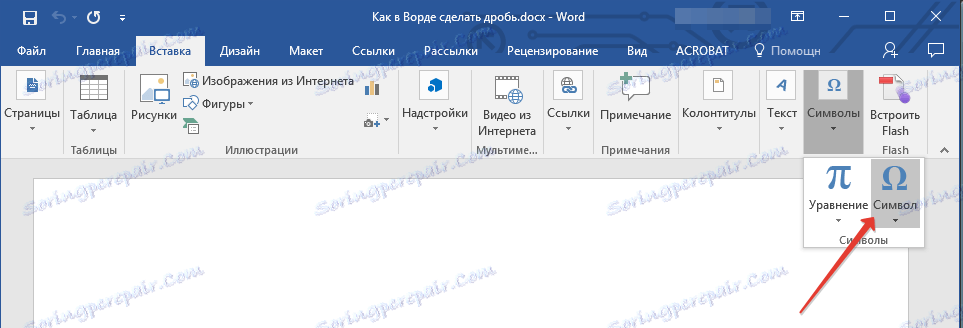
2. Натисніть на кнопку "Символ", де виберіть "Інші символи".
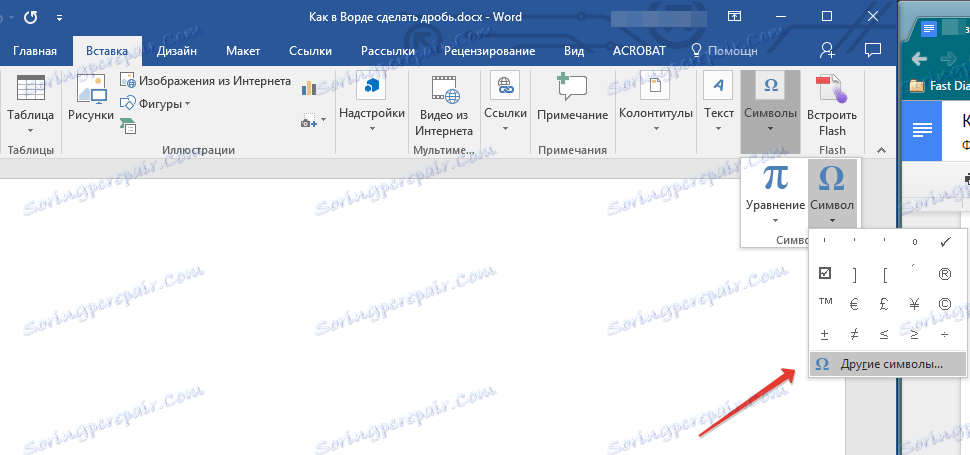
3. У вікні "Символи" в розділі "Набір" виберіть пункт "Числові форми".
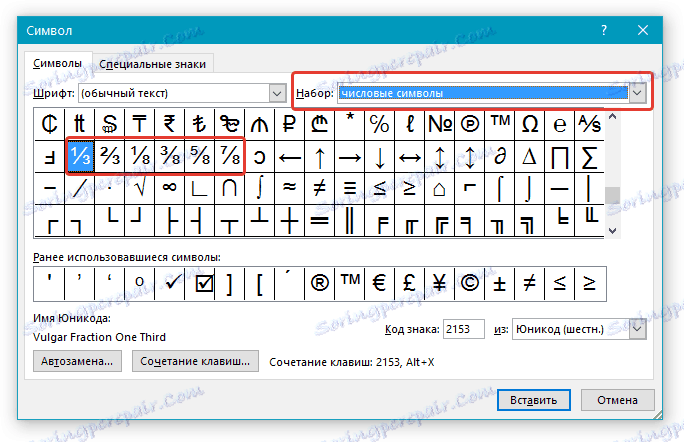
4. Знайдіть там потрібну дріб і клікніть по ній. Натисніть кнопку "Вставити", після чого можна закрити діалогове вікно.
5. Обрана вами дріб з'явиться на аркуші.
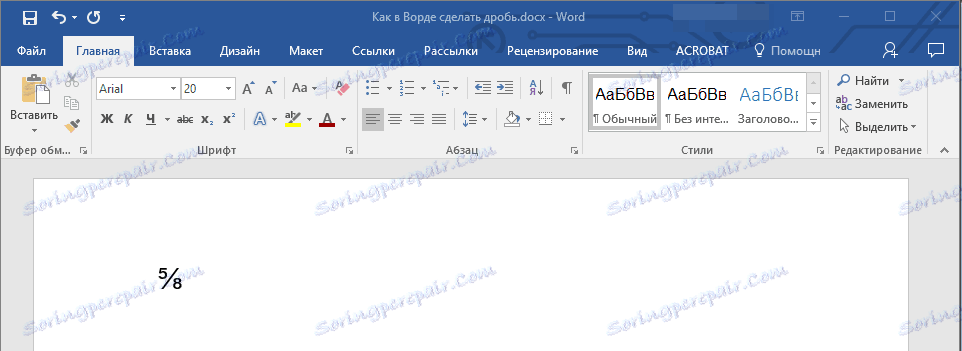
урок: Як вставити галочку в MS Word
Додаємо дріб з горизонтальним роздільником
Якщо написання дробу через слеш вас не влаштовує (хоча б з тієї причини, що дробів в розділі "Символи" не так вже й багато) або ж вам просто необхідно записати дріб в Ворді через горизонтальну лінію, що розділяє цифри, необхідно скористатися розділом "Рівняння" , про можливості якого ми вже писали раніше.
урок: Як вставити формулу в Word
1. Відкрийте вкладку "Вставка" і виберіть у групі "Символи" пункт "Рівняння".
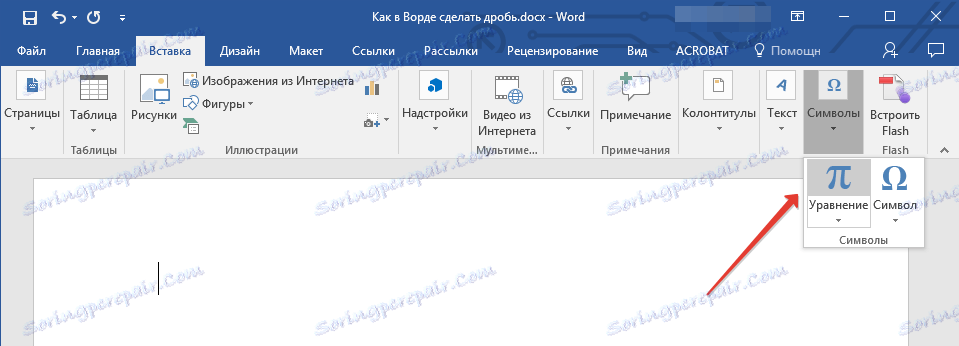
Примітка: в старих версіях MS Word розділ "Рівняння" називається "Формули".
2. Натиснувши на кнопку "Рівняння", виберіть пункт "Вставити нове рівняння".
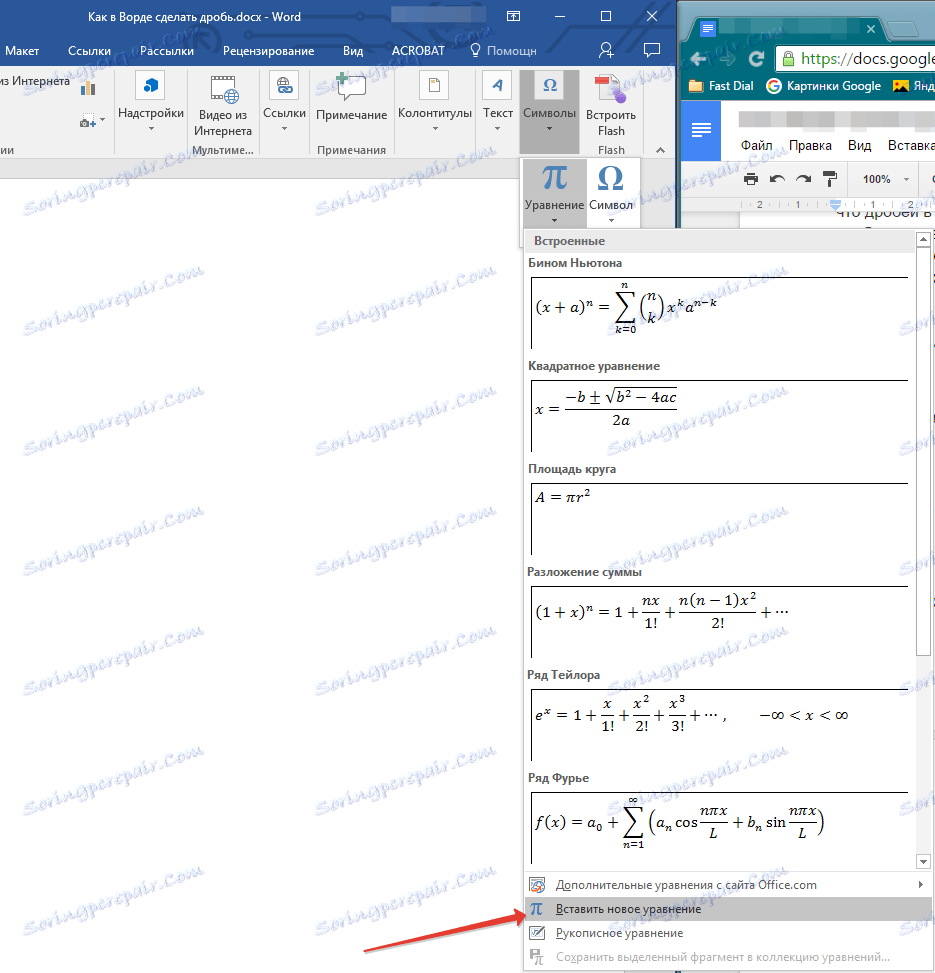
3. У вкладці "Конструктор", яка з'явиться на панелі управління, натисніть на кнопку "Дріб".
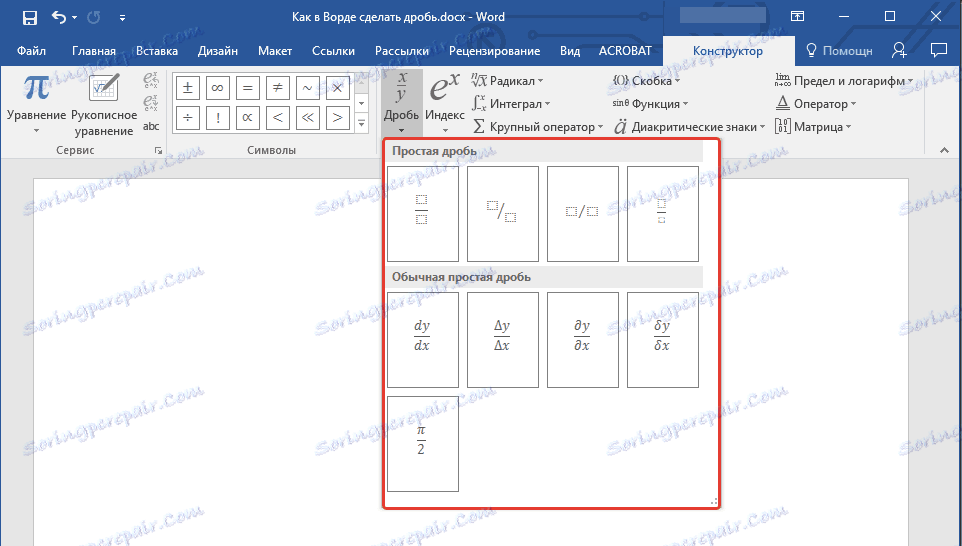
4. У розгорнулося меню виберіть в розділі "Проста дріб" тип дробу, яку ви хочете додати - через слеш або горизонтальну лінію.
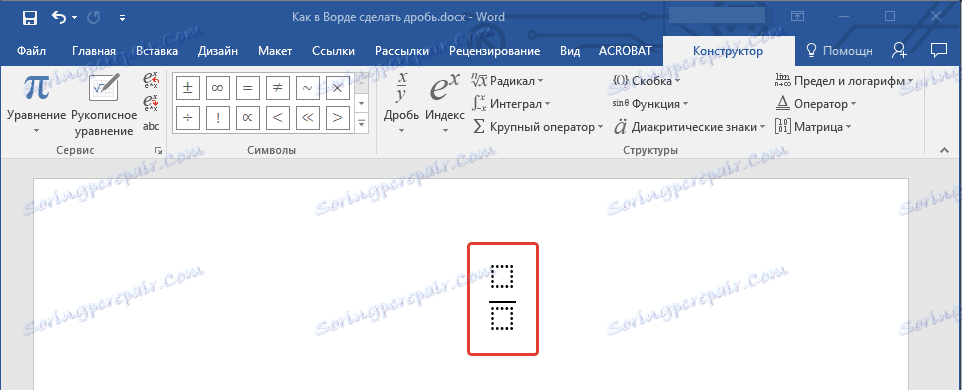
5. Макет рівняння змінить свій зовнішній вигляд, впишіть в порожні графи необхідні числові значення.
6. Клацніть по порожній області на аркуші, щоб вийти з режиму роботи з рівнянням / формулою.

На цьому все, з цієї невеликої статті ви дізналися, як зробити дріб в Ворді 2007 - 2016, а й для програми 2003 року цю інструкція теж буде застосовна. Бажаємо вам успіхів у подальшому освоєння офісного ПЗ від Microsoft.